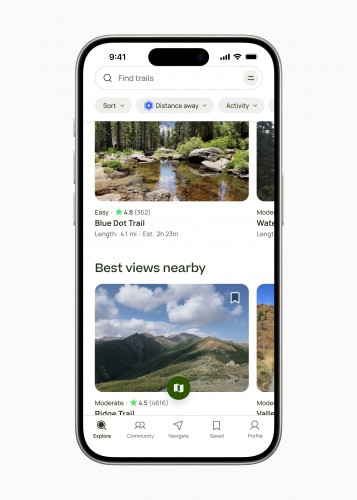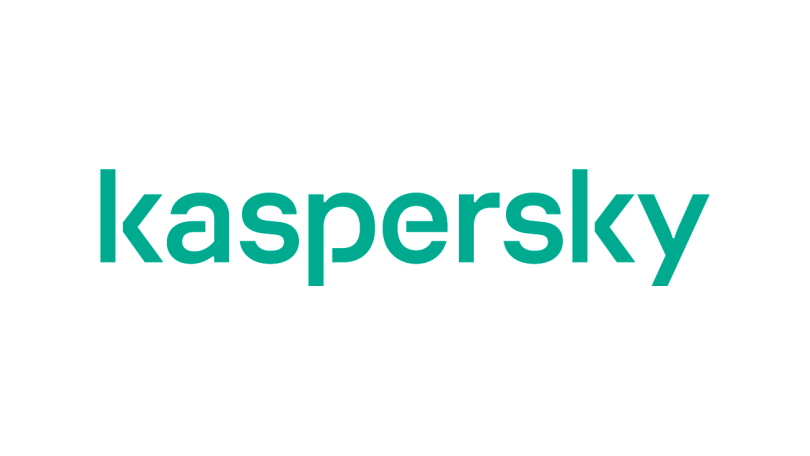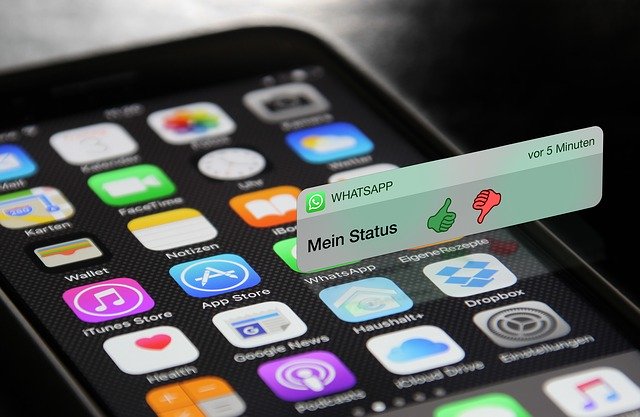
آبل تتيح إضافة ما يصل إلى 32 عنصرًا في Find My App
قامت شركة آبل بزيادة عدد العناصر التي يمكن إضافتها إلى تطبيق Find My App إلى 32.
وكان تطبيق Find My، الذي يسمح للمستخدمين بتحديد موقعهم، بحد أقصى 16 عنصرًا في البداية.
كشفت Apple، في صفحة الدعم، عن معلومات حول الحد الأقصى للعناصر الجديدة لتطبيق Find My إلى جانب مشاركة تفاصيل العناصر التي يمكن إضافتها.
تم رصد مستند الدعم برقم العنصر المحدث لأول مرة بواسطة MacRumors، والذي أفاد أيضًا أن التحديث جزء من iOS 16.
ومع ذلك، الآن فقط قامت الشركة بتحديث صفحتها لتقديم المزيد من التفاصيل.
آبل تزيد حد العثور على العناصر إلى 32
وفي مستند الدعم الذي يصف كيفية إضافة Apple AirTags إلى Find My لتتبع العناصر المختلفة، شاركت الشركة أيضًا معلومات حول حد العناصر الجديد.
يمكنك إضافة ما يصل إلى 32 عنصرًا في Find My. بالإضافة إلى AirTag وملحقات شبكة Find My التابعة لجهة خارجية في علامة تبويب العناصر، يتم احتساب AirPods Max كعنصر واحد، ويتم احتساب AirPods وAirPods Pro (الجيل الأول) كعنصرين، ويتم احتساب AirPods Pro (الجيل الثاني) كثلاثة عناصر، “تقرأ الصفحة.
أصبح الحد الأولي البالغ 16 أمرًا سهلاً للعديد من المستخدمين، خاصة بعد AirTags حيث يستخدم العديد من الأشخاص علامات AirTags متعددة لتتبع متعلقاتهم مثل المفاتيح والحقائب وما إلى ذلك. ويبدو أن Apple أجرت التغييرات مع مراعاة هذه المشكلة.
ما هو Find My وكيفية إضافة AirTag؟
Find My app عبارة عن خدمة تتبع تقدمها Apple تسمح لمستخدميها بتتبع أجهزتهم الأخرى من Apple وأجهزة الطرف الثالث من خلال عرض موقعهم ومشاركة موقعهم مع الأصدقاء والعائلة، بالإضافة إلى تحديد موقع العناصر التي قاموا بإرفاق AirTag بها.
ستظهر العناصر المضافة في تطبيق Find My على الخريطة حتى يتمكن المستخدمون من الحصول على الاتجاهات إلى مواقعهم بسهولة. ميزة أخرى لتطبيق Find My هي أنه يمكن للمستخدمين وضع الأجهزة في Lost Mode من داخل التطبيق لقفل الشاشة وعرض رسالة أو مسحها عن بُعد.
إليك كيفية إضافة AirTag إلى تطبيق Find My:
سيحتاج المستخدمون إلى تثبيت AirTag بالقرب من أجهزة iPhone أو iPad الخاصة بهم ثم النقر فوق “اتصال”.
قم بتسمية AirTag ثم انقر فوق “متابعة”.
لتسجيل AirTag باستخدام معرف Apple الخاص بهم، سيحتاج المستخدمون إلى النقر على “متابعة” مرة أخرى.
وأخيرا، اضغط على تم.
بمجرد إضافتها، يمكن للمستخدمين مشاركتها مع أشخاص آخرين أيضًا.
فيما يلي كيفية تحديد موقع العناصر باستخدام Find My:
إذا فقد المستخدمون عناصر أو وضعوها في غير مكانها، فيمكنهم ببساطة فتح تطبيق Find My للحصول على موقعهم واتجاهاتهم على الخريطة.
عندما تكون العناصر قريبة، يمكن للمستخدمين النقر فوق تشغيل الصوت لتحديد موقعها.
يمكن أيضًا الوصول إلى تطبيق Find My عبر Apple Cloud في حالة عدم وجود جهاز iPad أو iPhone مع التطبيق معهم في وقت معين.